Filmora 用戶指南
-
準備工作 - Win
-
帳戶(Win)
-
入門和基本設置(Win)
-
相容性和技術規格(Win)
-
性能設定(Win)
- 創意素材
-
-
建立專案 - Win
-
匯入和錄製 - Win
-
導入(Win)
-
錄製(Win)
-
-
影片編輯 - Win
-
基本影片編輯(Win)
-
進階影片編輯(Win)
-
AI 影片編輯(Win)
-
-
音訊編輯 - Win
-
文字編輯 - Win
-
基本文字編輯(Win)
-
進階文字編輯(Win)
-
AI 文本編輯(Win)
-
-
影片定制 - Win
-
視訊效果(Win)
-
音訊效果(Win)
-
轉場(Win)
-
貼圖(Win)
-
濾鏡(Win)
-
顏色編輯(Win)
-
動畫(Win)
-
模板(Win)
-
資產中心(win)
-
-
匯出&分享&雲端備份 - Win
-
匯出和分享(Win)
-
雲端備份(Win)
-
Filmora-FAQs
Filmora-舊版本
AI 繪畫-文字生成圖片 | Filmora Windows
ChatGPT 是由 OpenAI 推出的熱門對話式人工智慧應用,其迅速普及顯示 AI 技術已成為創作者不可或缺的利器之一。為協助創作者提升創作效率並激發更多靈感,Filmora 已將 AI 內容生成技術全面整合至其產品中。
透過 Filmora 的 AI 繪畫功能,用戶可輕鬆體驗文字生成圖片的技術。目前,此功能已於 Filmora 上線,支援文字與圖片生成,並為用戶提供更豐富的創作可能。未來,Filmora 將持續擴展圖像生成技術及 AI 智慧編輯功能,進一步滿足用戶的多樣化需求。
附註:
如果您對圖片生成效果有所建議或期待,我們非常歡迎您透過「支援中心」反饋您的意見。您的寶貴建議將幫助我們不斷最佳化產品,為您提供更佳的創作體驗!步驟一:啟用 AI 繪畫功能
在「素材庫」中,點選「AI 繪畫」按鈕,即可啟用您的創作之旅。
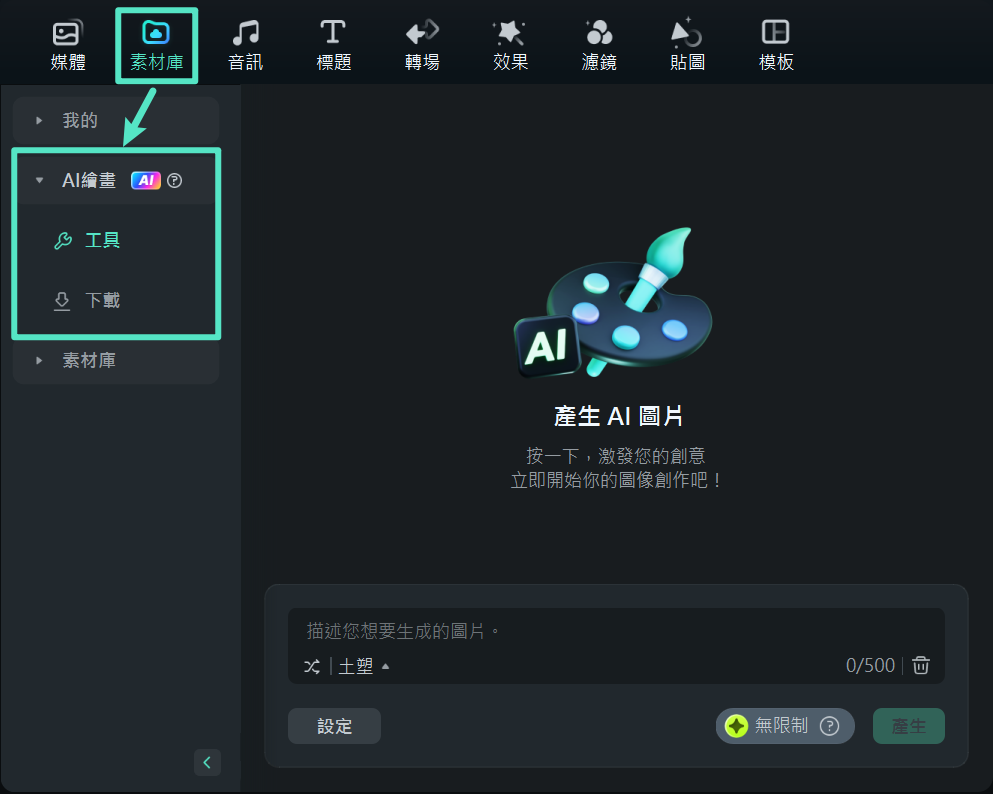
AI 繪畫功能
附註:
請確保您已將 Filmora 升級至最新版本,才能順利使用此功能。步驟二:描述您想要創作的圖像
操作非常簡單,您只需在輸入框中清楚描述您希望生成的圖像內容,選擇繪畫風格以及進入「設定」選擇您理想的解析度,然後點選「產生」按鈕即可一鍵生成。
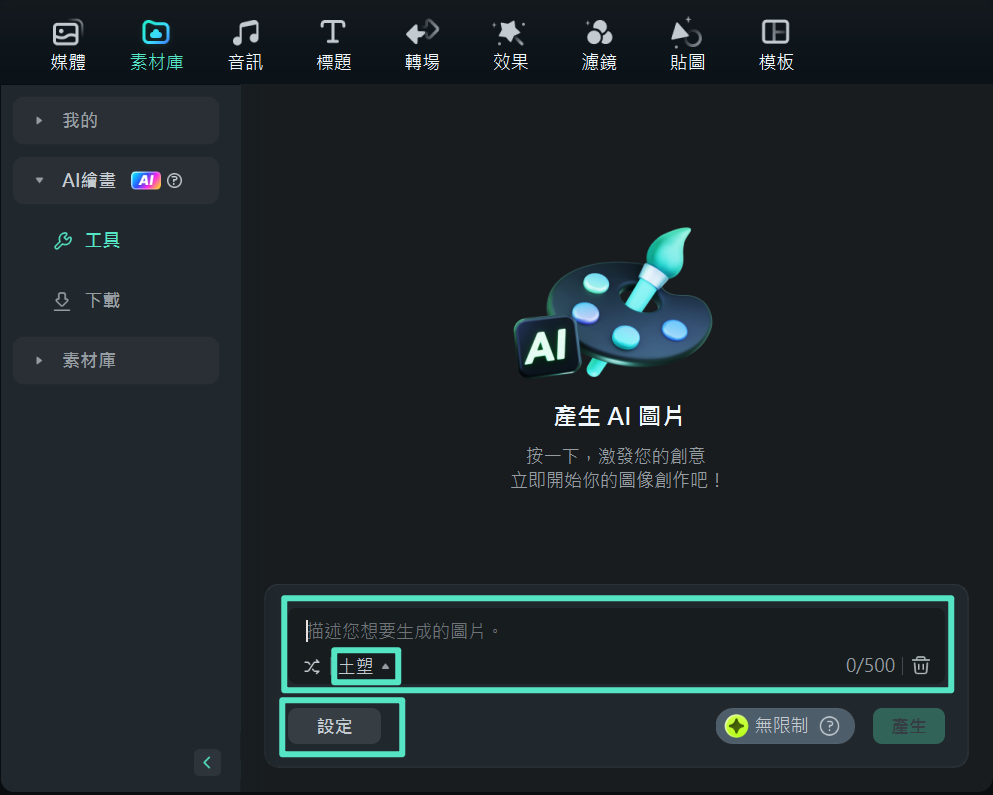
描述創作的圖像內容
附註:
「產生」按鈕旁會顯示剩餘可創作圖像的AI 點數,請注意使用量。步驟三:開始創作並下載圖像
當圖像產生完成後,您可以直接點選右下角的「下載」圖示,將圖像儲存到本地。
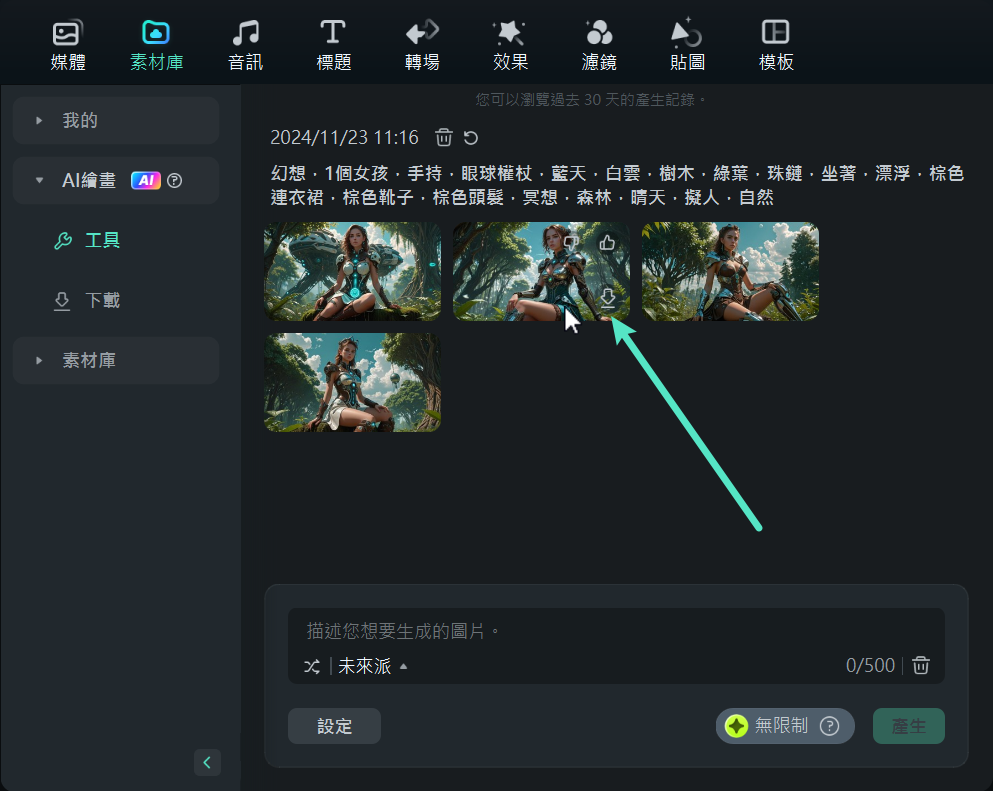
下載產生的圖像
隨後,您可以將該圖像拖放至時間軸,進行更進一步的編輯和創作。
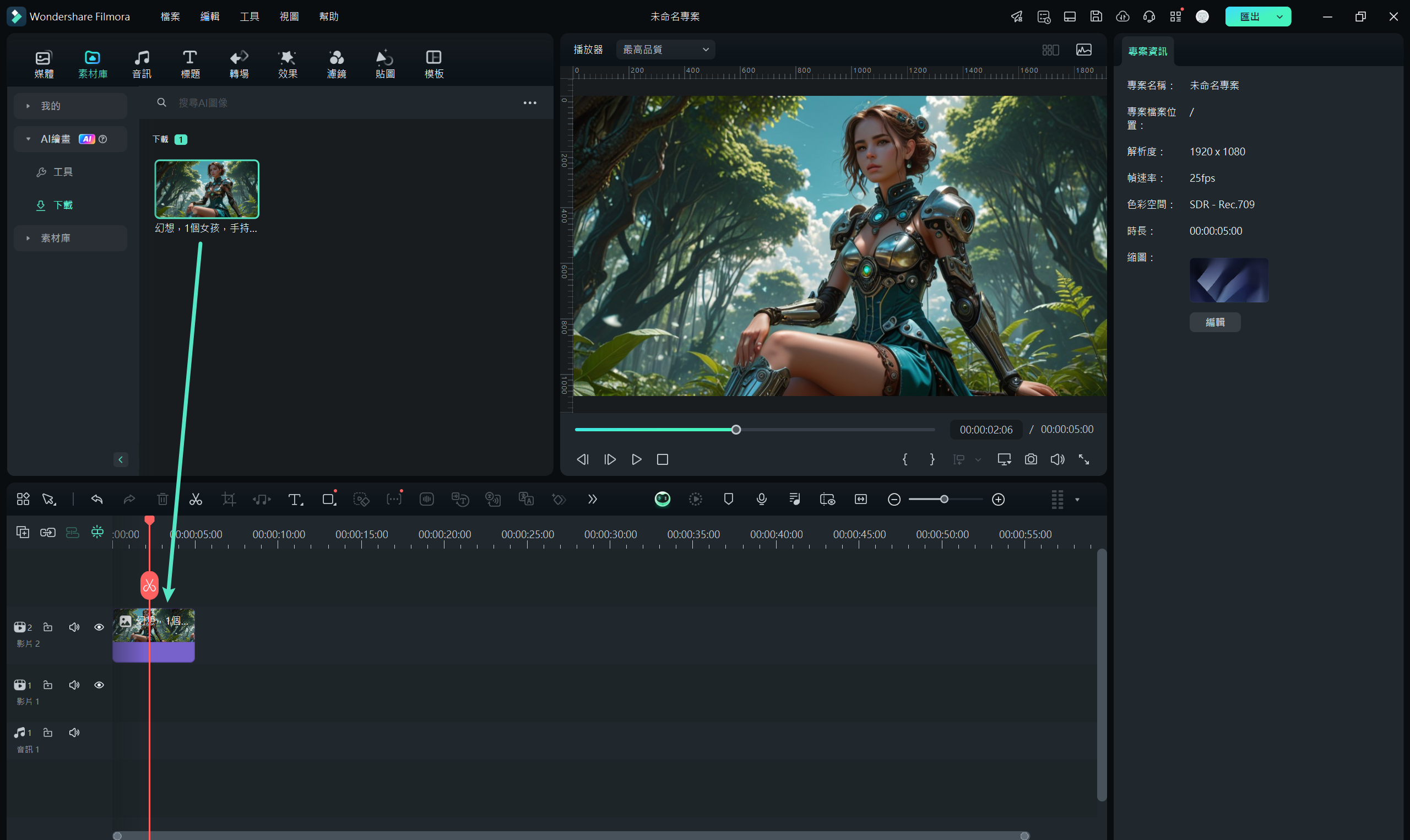
將圖像拖放至時間軸

